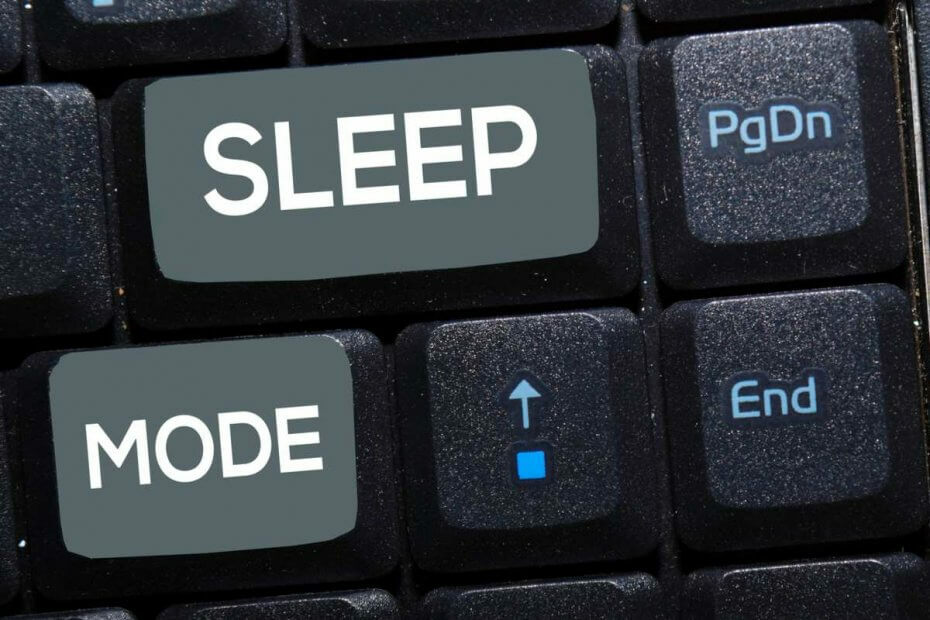- القدرة على التحويل ميني دي في مقاطع فيديو ل DVD يساعدك على الحفاظ على مقاطع الفيديو الخاصة بك بشكل أفضل.
- في هذا مقالة - سلعة، نستكشف أفضل الطرق للتحويل ميني دي في إلى DVD بسهولة.
- للمزيد من دروس وأدلة مفصلة خطوة بخطوة ، استكشف كيف إلى المحور.
- يمكنك العثور على المزيد من البرامج والتوصيات المفيدة من خلال زيارة موقعنا قسم البرمجيات.
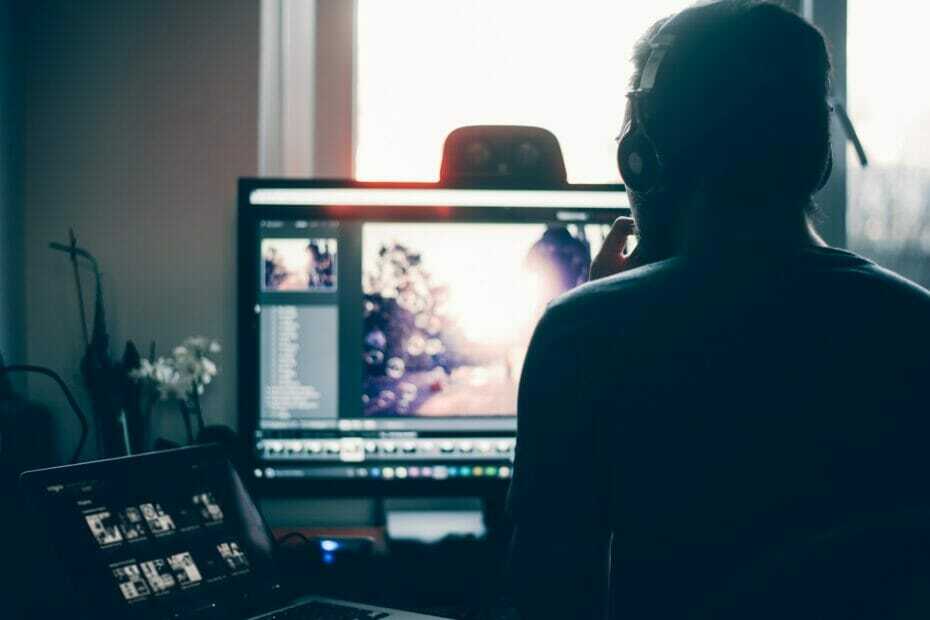
سيحافظ هذا البرنامج على تشغيل برامج التشغيل الخاصة بك ، وبالتالي يحميك من أخطاء الكمبيوتر الشائعة وفشل الأجهزة. تحقق من جميع برامج التشغيل الخاصة بك الآن في 3 خطوات سهلة:
- تنزيل DriverFix (ملف تنزيل تم التحقق منه).
- انقر ابدأ المسح للعثور على جميع السائقين الإشكاليين.
- انقر تحديث برامج التشغيل للحصول على إصدارات جديدة وتجنب أعطال النظام.
- تم تنزيل DriverFix بواسطة 0 القراء هذا الشهر.
إذا كنت قد استخدمت كاميرا فيديو قديمة لتسجيل مقاطع الفيديو ، فمن المرجح أنك تريد إنشاء نسخة احتياطية من الملفات حيث تتدهور أشرطة Mini DV بمرور الوقت. أفضل طريقة للحفاظ على هذه الأشرطة هي تحويل Mini DV إلى DVD.
نظرًا لأنه لا يمكن توصيل أشرطة Mini DV بالكمبيوتر مباشرة ، فأنت بحاجة إلى استخدام كاميرا الفيديو الخاصة بك لإنشاء نسخ احتياطية. إذا لم يكن لديك كاميرا فيديو ، ففكر في خدمات النقل التابعة لجهات خارجية.
في هذه المقالة ، دعنا نلقي نظرة على كيفية تحويل Mini DV إلى DVD في كمبيوتر يعمل بنظام Windows واستكشاف الأدوات والخدمات التي يمكنك استخدامها.
كيف أقوم بتحويل Mini DV إلى DVD في نظام التشغيل Windows 10؟
1. استخدم WinX HD Video Converter Deluxe

برنامج WinX HD Video Converter Deluxe هي أداة مساعدة ممتازة لمحول الفيديو عالي الدقة و 4 K تدعم أكثر من 370+ إدخال و 420+ تنسيق الإخراج. إنها أداة ممتازة لتشفير المقاطع وتوفر أكبر مكتبة لملفات تعريف التحويل والتحسين.
بصرف النظر عن أدوات التحويل ، يوفر WinX HD Video Converter Deluxe أيضًا أدوات تحرير مثل القص والقص ودمج معزز الصوت والقدرة على إضافة ترجمات.
لتحويل ملفات Mini DV إلى DVD ، قم بتشغيل WinX HD Video Converter Deluxe ، انقر فوق رمز DVD. قم بسحب ملف Mini DV وإفلاته في المخطط الزمني. يمكنك استخدام القوالب المنسقة مسبقًا وتحسين الفيديو عن طريق إضافة ترجمات. بعد الانتهاء ، حدد وجهة الإخراج وانقر فوق تشغيل.

برنامج WinX HD Video Converter Deluxe
ابدأ في تحويل ملفات Mini DV إلى DVD باستخدام WinX HD Video Converter Deluxe القوي.
زيارة الموقع
2. استخراج ملف الفيديو باستخدام Windows Movie Maker
ملحوظة: تأكد من استخدام نظام التشغيل Windows 7 أو XP. قد لا تعمل هذه الخطوات على نظام التشغيل Windows 8 والإصدارات الأحدث بسبب مشكلات عدم توافق موصل Firewire.

- قم بتوصيل كاميرا الفيديو الخاصة بك بنظامك باستخدام موصل Firewire. في حالة عدم دعم نظامك لكابل Firewire ، استخدم محول USB للاتصال.
- إطلاق ويندوز موفي ميكر على نظامك.
- اذهب إلى أدوات واختر خيارات.
- في ال خيارات نافذة ، افتح ملف متقدم التبويب.
- يختار خصائص الفيديو ثم اختر NTSC أو صديق صيغة.
- انقر نعم.
- من الشاشة الرئيسية ، انقر فوق مهام واختر يأسر.
- أدخل أي تفاصيل مطلوبة وانقر التالي.
- يختار تنسيق الجهاز الرقمي من إعدادات الفيديو وانقر فوق التالي.
- هنا ، يمكنك اختيار التقاط الفيديو بأكمله أو تحديد جزء منه.
- يمكنك استعمال ال ابداء بأخذ لقطه و توقف عن الالتقاط خيار التقاط الفيديو.
بمجرد التقاط الفيديو وحفظه ، يمكنك تحويله إلى قرص DVD باستخدام WinX HD Video Converter Deluxe. إليك كيفية استخدامه.
3. قم بالتحويل باستخدام مسجل DVD

- باستخدام كابل التوصيل المتاح ، قم بتوصيل إخراج كاميرا الفيديو الخاصة بك بإدخال مسجل DVD.
- أدخل قرص DVD فارغًا في سجل DVD الخاص بك.
- تأكد من إدخال مستدقة Mini DV في كاميرا الفيديو الخاصة بك.
- صحافة لعب على كاميرا الفيديو و سجل على مسجل DVD في نفس الوقت. سيبدأ مسجل DVD في تسجيل شريط MiniDV الخاص بك.
- بمجرد اكتمال التسجيل ، قم بإيقاف مسجل DVD وكاميرا الفيديو.
4. خدمة تحويل ميني DV

إذا كنت تريد تحويل Mini DV إلى DVD بدون كاميرا فيديو ، ففكر في استخدام خدمات تحويل Mini DV. توفر خدمات تحويل Mini DV مثل South Tree و Scan Corner تحويلًا عالي التقنية لشريط الفيديو عبر خدمة البريد.
يمكنك اختيار استعادة الملفات المحولة من خلال التنزيل الرقمي أو مجموعة الأقراص / محرك الإبهام مقابل تكلفة إضافية.
تتمثل المزايا الأخرى لاستخدام خدمة تحويل تابعة لجهات خارجية في القدرة على نقل الفيديو بسرعة 1: 1 ، وتحسين جودة الصورة والصوت ، وتصحيح الألوان ، وتقليل الضوضاء الرقمية.
لنقل Mini DV إلى DVD ، يمكنك استخدام مسجل DVD كمحول Mini DV إلى DVD أو توصيل كاميرا الفيديو بالكمبيوتر مباشرة. إذا لم يكن لديك مسجل DVD أو كاميرا فيديو ، ففكر في الحفلة الثالثة خدمات التحويل.
لتحويل Mini DV إلى DVD ، يمكنك توصيل كاميرا الفيديو والتقاطها عبر Windows Movies Maker أو التسجيل باستخدام مسجل DVD أو استخدام خدمة جهة خارجية.